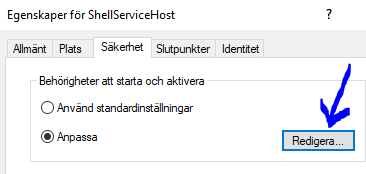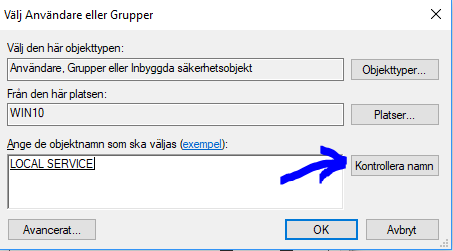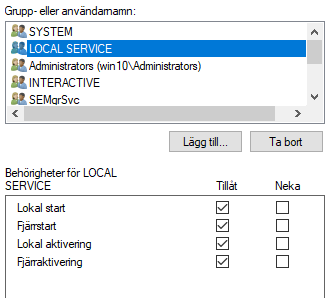Fixa fel i registret
Ibland kan man behöva fixa rättigheter från komponenttjänster i Windows. Anta att du har hittat fel i loggboken (Event Viewer) och vill rätta till det för du tror att det kan få datorn att krascha. Det står t ex att "Det går att ändra säkerhetsbehörigheten med hjälp av administrationsverktyget Komponenttjänster."
Och när du vill hittat tjänsten där du ska lägga till rättigheter för t ex "Lokal tjänst" går det inte. Knapparna är utgråade (greyed out). Men ungefär så här går det till:
1. Du ser något som du tror behöver åtgärdas i loggboken (t ex under Windows-loggar och System).
2. Ta fram CLSID:et och APPID:et för tjänsten genom att klicka på felet och titta i Allmänt. Ofta syns CLSID:et och APPID:et. Kolla också under Information och klicka bredvid System för att utvidga det. Leta för att hitta vilken tjänst (vad tjänsten heter, i det här fallet heter den ShellServiceHost) som saknar behörighet.
3. Öppna registret (regedit) (Ta backup på registret först)
4. Leta fram tjänsten genom att söka i registret på APPID. Dubbelkolla att du kommit rätt genom att söka på CLSID:et och se att det rör sig om samma tjänst. Notera också var programmet ligger i registret.
5. Ladda hem programmet RegOwnershipEx från winaero.com
6. Starta roex-programmet och gå till APPID (/HKEY_CLASSIC_ROOT/AppID/-3550 Klicka på "Take ownership"
7. Nu ska du starta komponenttjänster (eller stänga och starta igen för att behörighetrna ska slå igenom, ja de du gav med RegOwnerShip) och gå till - Den här datorn - DCOM-konfiguration och leta fram tjänsten (t ex ShellServiceHost). Klicka på Säkerhet - Behörigheter att starta och aktivera.
8. Lägg till den tjänst som inte hade behörigheter, det du såg i loggarna. Tänk på att ibland kan det vara på engelska (LOKAL TÄNST är LOCAL SERVICE). Skriv vad tjänsten heter och klicka på "Kontrollera namn". Klicka OK två gånger. alla rutorna efter att du tryckt på OK. Och sen OK igen. Glöm inte att tryckla på "Verkställ".
I nästa ruta ska alla rutorna bockas i. Glöm inte att tryckla på "Verkställ" innan du trycker på OK.
9. Gå tillbaka till RegOwnerShip och klicka på "Take ownership" så att rättigheterna återställs (hänglåset låser).
10. Starta om datorn och förhoppningsvis har det specifika felet försvunnit ur loggarna.